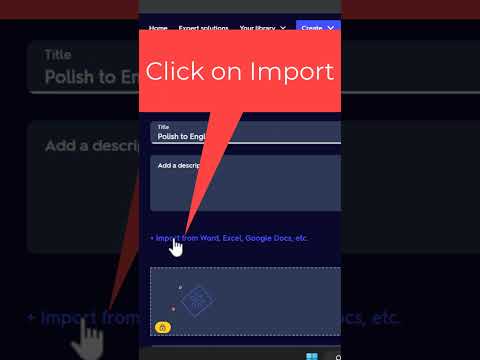Questo articolo spiega come cancellare il tuo abbonamento a Skillshare Premium quando utilizzi un computer. Se ti sei registrato tramite Skillshare.com, puoi annullare l'abbonamento su quel sito. Se hai utilizzato un'app Apple o Android per iscriverti, dovrai annullare l'abbonamento tramite iTunes o Google Play Store.
Passi
Metodo 1 di 3: Skillshare.com

Passaggio 1. Vai su https://www.skillshare.com/settings/payments in un browser web
Se ti sei registrato per il tuo account su Skillshare.com, usa questo metodo per cancellare la tua iscrizione.

Passaggio 2. Accedi al tuo account
Se non hai già effettuato l'accesso, inserisci il tuo nome utente e password, quindi fai clic su Registrazione.
Se il tuo account Skillshare è collegato al tuo accesso Facebook o Google, seleziona invece una di queste opzioni per accedere

Passaggio 3. Fare clic su Annulla abbonamento
Si trova sotto l'intestazione "Pagamenti" nella parte superiore della colonna di destra.

Passaggio 4. Segui le istruzioni sullo schermo per annullare l'abbonamento
Una volta elaborata la cancellazione, il tuo piano scadrà alla fine del ciclo di fatturazione in corso. Puoi continuare a utilizzare Skillshare fino a quel giorno.
Metodo 2 di 3: Android/Google Play

Passaggio 1. Vai su https://play.google.com/store/account in un browser web
Se ti sei abbonato a Skillshare utilizzando l'app per Android, dovrai annullare l'abbonamento tramite Google Play.
Se non hai già effettuato l'accesso al tuo account Google, accedi ora

Passaggio 2. Fare clic su I miei abbonamenti
È nella colonna di sinistra.

Passaggio 3. Fare clic su Gestisci accanto a ″Condivisione competenze
″ Apparirà una finestra pop-up.

Passaggio 4. Fare clic su Annulla abbonamento
È l'ultima opzione sulla finestra.

Passaggio 5. Segui le istruzioni sullo schermo per annullare l'abbonamento
Una volta elaborata la cancellazione, il tuo piano scadrà alla fine del ciclo di fatturazione in corso. Puoi continuare a utilizzare Skillshare fino a quel giorno.
Metodo 3 di 3: Apple/iTunes

Passaggio 1. Apri iTunes sul tuo computer
Se il tuo abbonamento Skillshare Premium viene addebitato sul tuo account Apple, usa questo metodo per annullare l'abbonamento. Se stai utilizzando un Mac, iTunes è l'icona della nota musicale nel Dock. Se hai Windows, è nel Tutte le applicazioni sono del menu Start.

Passaggio 2. Accedi con il tuo ID Apple
Se non hai già effettuato l'accesso, dovrai farlo ora. Clicca il Account menu nella parte superiore dello schermo, selezionare Registrazione, quindi inserisci nome utente e password.

Passaggio 3. Fare clic sul menu Account
È nella parte superiore dello schermo.

Passaggio 4. Fare clic su Visualizza il mio account
È vicino alla parte superiore del menu.

Passaggio 5. Verifica la password dell'ID Apple

Passaggio 6. Fare clic su Visualizza account
Verrà visualizzata la pagina "Informazioni sull'account".

Passaggio 7. Scorri verso il basso fino alla sezione ″Impostazioni″
È vicino alla parte inferiore della pagina.

Passaggio 8. Fare clic su Gestisci accanto a ″Abbonamenti
″ Apparirà un elenco di abbonamenti.

Passaggio 9. Fare clic su Modifica accanto a ″Condivisione competenze
″

Passaggio 10. Fare clic su Annulla abbonamento
È in fondo alla pagina.

Passaggio 11. Conferma la cancellazione
Una volta elaborata la cancellazione, il tuo piano scadrà alla fine del ciclo di fatturazione in corso. Puoi continuare a utilizzare Skillshare fino a quel giorno.